来源:www.uzhushou.cn 时间:2017-09-09 13:15
最近有位win10系统用户经常碰到了桌面上的任务栏不见了,不知道怎么回事,任务栏怎么会自己消失了呢,那么win10系统任务栏不见了怎么办呢?今天为大家带来win10系统任务栏图标不见的修复方法。
步骤如下:
1、 首先用户们把鼠标放在桌面的最下面,查看是否会出现任务栏,如果有出现任务栏,点击右键,选择属性,将自动隐藏任务栏勾选去掉。
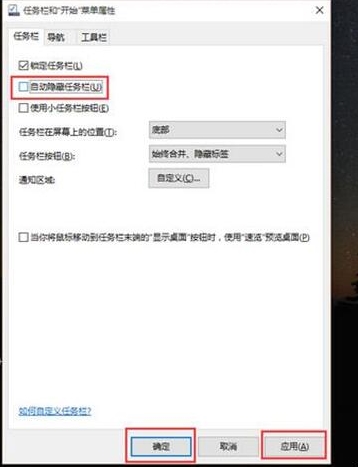
2、 如果用户把鼠标放在桌面的最下面或者是其他的侧面,没有任何反应,建议用户们点击开始找到控制面板,如图所示:
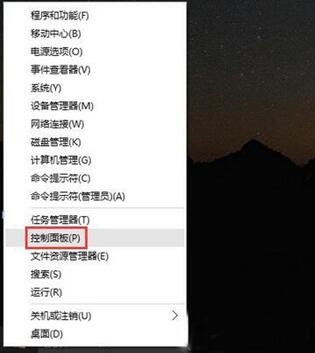
打开控制面板之后,把“查看方式”改为“小图标”,然后找到“任务栏和导航”并且将其打开,然后按照第一部把“自动隐藏任务栏”的勾选去掉,再按应用后确定,如图所示:
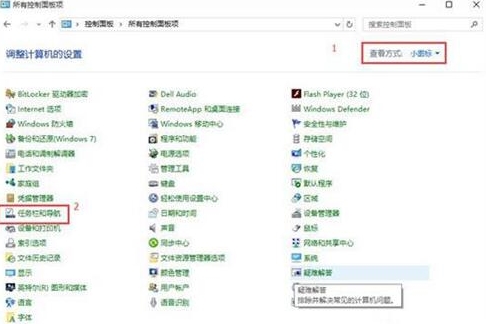
3、如果以上的操作都没有效果的话,建议考虑软件的冲突、系统或者是注册表故障的原因,用户们可以考虑使用一些第三方工具来尝试修复,或者是备份数据重新安装系统。
关于win10系统任务栏不见的修复的方法就为大家详细介绍到这边了,如果用户们发现任务栏不见可以参考以上方法步骤进行解决哦,希望本篇教程对大家有所帮助,更多精彩教程请关注u助手官方网站。
责任编辑:u助手:http://www.uzhushou.cn